解析解决DNS解析故障的方法
解决DNS解析故障的方法
[来源 |更新日期:2008-8-15 19:43:09 |评论0条|我要投稿]
在实际应用过程中可能会遇到DN S
解析错误的问题就是说当我们访
问一个域名时无法完成将其解析到IP地址的工作而直接输入网站IP却可以正常访问这就是因为DN S解析出现故障造成的。这个现象发生的机率比较大所以本文将从零起步教给各位读者一些基本的排除DN S解析故障的方法。
一.什么是DN S解析故障
一般来说像我们访问的www.baidu.com这些地址都叫做域名而众所周知网络中的任何一个主机都是IP地址来标识的也就是说只有知道了这个站点的IP地址才能够成功实现访问操作。
不过由于IP地址信息不太好记忆所以网络中出现了域名这个名字在访问时我们这需要输入这个好记忆的域名即可 网络中会存在着自动将相应的域名解析成IP地址的服务器这就是DN S服务器。能够实现DN S解析功能的机器可以是自己的计算机也可以是网络中的一台计算机不过当DNS解析出现错误例如把一个域名解析成一个错误的IP地址或者根本不知道某个域名对应的IP地址是什么时我们就无法通过域名访问相应的站点了这就是DN S解析故障。
出现DN S解析故障最大的症状就是访问站点对应的IP地址没有问题然而访问他的域名就会出现错误。
二. 如何解决DNS解析故障
当我们的计算机出现了DNS解析故障后不要着急解决的方法也很简单。
1用nslookup来判断是否真的是DNS解析故障
要想百分之百判断是否为DNS解析故障就需要通过系统自带的NSLOOKU P来解决了。第一步确认自己的系统是window s 2000和window s xp以上操作系统然后通过“开始->运行->输入CMD”后回车进入命令行模式。
第二步输入nslookup命令后回车将进入DNS解析查询界面。
第三步命令行窗口中会显示出当前系统所使用的DN S服务器地址例如笔者的DNS服务器IP为202.106.0.20。
不能访问的话那么DNS解析应该是不能够正常进行的。我们会收到DNS request timed outtimeout was 2 seconds的提示信息。这说明我们的计算机确实出现了DNS解析故障。小提示如果DNS解析正常的话会反馈回正确的IP地址例如笔者用www.weixiula.com这个地址进行查询解析会得到name:sohu.com addresses 61.135.133.103,61.135.133.104的信息。
2查询DN S服务器工作是否正常
这时候我们就要看看自己计算机使用的DNS地址是多少了并且查询他的运行情况。第一步确认自己的系统是window s 2000和window s xp以上操作系统然后通过“开始->运行->输入CMD”后回车进入命令行模式。
第二步输入ipc onfig/all命令来查询网络参数。
第三步在ipconfig/all显示信息中我们能够看到一个地方写着DNS SERVE RS这个就是我们的DN S服务器地址。例如笔者的是202.106.0.20和202.106.46.151 。从这个地址可以看出是个外网地址如果使用外网DNS出现解析错误时我们可以更换一个其他的DNS服务器地址即可解决问题。
第四步如果在DNS服务器处显示的是自己公司的内部网络地址那么说明你们公司的DNS解析工作是交给公司内部的DN S服务器来完成的这时我们需要检查这个DN S服务器在DNS服务器上进行ns loo kup操作看是否可以正常解析。解决DNS服务器上的DNS服务故障一般来说问题也能够解决。
3清除DN S缓告信息法
当对域名访问时并不是每次访问都需要向DN S服务器寻求帮助的一般来说当解析工作完成一次后该解析条目会保存在计算机的DNS缓存列表中如果这时DNS解析出现更改变动的话 由于DNS缓存列表信息没有改变在计算机对该域名访问时仍然不会连接DNS服务器获取最新解析信息会根据自己计算机上保存的缓存对应关系来解析这样就会出现DNS解析故障。这时我们应该通过清除DNS缓存的命令来解决故障。
第一步通过“开始->运行->输入CMD”进入命令行模式。
第二步在命令行模式中我们可以看到在ipconFig/?中有一个名为/Flushdns的参数这个就是清除DNS缓存信息的命令。 内容来自http://www.s erverj ia.c n(电脑硬件知识网第三步执行ipconFig/flushdns命令当出现“successfully flushed the dns resolver cache”的提示时就说明当前计算机的缓存信息已经被成功清除。
内容来自http://w w w.s erverj ia.c n(电脑硬件知识网
第四步接下来我们再访问域名时就会到DN S服务器上获取最新解析地址再也不会出现因为以前的缓存造成解析错误故障了。
内容来自http://w w w.s erverj ia.c n(电脑硬件知识网
4修改HOS TS文件法 内容来自http://www.s erverjia.cn(电脑硬件知识网
修改HOSTS法就是把HOSTS文件中的DNS解析对应关系进行修改从而实现正确解析的目的。因为在本地计算机访问某域名时会首先查看本地系统中的HOSTS文件 HOSTS文件中的解析关系优先级大于DNS服务器上的解析关系。 内容来自http://www.s erverjia.c n(电脑硬件知识网
这样当我们希望把某个域名与某IP地址绑定的话就可以通过在HOSTS文件中添加解析条目来实现。
第一步通过“开始->搜索”然后查找名叫hosts的文件。
内容来自http://w w w.s erverj ia.c n(电脑硬件知识网
第二步 当然对于已经知道他的路径的读者可以直接进入c:windowssystem32driversetc目录中找到HOSTS文件。如果你的系统是windows 2000那么应该到c:winntsystem32driversetc目录中寻找。
内容来自http://w w w.s erverj ia.c n(电脑硬件知识网
第三步双击HOSTS文件然后选择用“记事本”程序将其打开。
第四步之后我们就会看到HOSTS文件的所有内容了默认情况下只有一行内容“127.0.0.1loc alhost”。 其他前面带有#的行都不是真正的内容只是帮助信息而已
内容来自http://w w w.s erverj ia.c n(电脑硬件知识网
第五步将你希望进行DNS解析的条目添加到HOSTS文件中具体格式是先写该域名对应的IP地址然后空格接域名信息。例如笔者添加了“211.153.80.1 www.serverjia.cn”与
“10.82.0.1 www.serverjia.cn”与“10.82.0.1 www.serverjia.cn”两个条目。
第六步设置完毕后我们访问www.serverjia.cn时就会自动根据是在内网还是外网来解析了。内容来自http://w w w.s erverj ia.c n(电脑硬件知识网
三.总结通过上面介绍的四个步骤我们就可以解决大部分DNS解析问题了这几个方法中前三个是循序渐进的一步步解决DNS解析故障而最后一个修改HOSTS文件则是在实在没有办法的时候一种权宜之计。当然不管是通过哪种方法我们都可以解决因为DNS解析错误带来的网络故障。
内容来自http://w w w.s erverj ia.c n(电脑硬件知识网
- 解析解决DNS解析故障的方法相关文档
- 故障dns故障
- 子网dns故障引发子网流量异常(DNS fault raises subnet traffic anomalies)
- 域名Linux下DNS故障排除攻略
- 子网小心DNS故障引发子网流量异常
- 解析网页打不开DNS解析故障轻松解决
- 出现故障电脑DNS服务出现故障怎么办
HyperVMart:加拿大vps,2核/3G/25G NVMe/G口不限流量/季付$10.97,免费Windows系统
hypervmart怎么样?hypervmart是一家成立了很多年的英国主机商家,上一次分享他家还是在2年前,商家销售虚拟主机、独立服务器和VPS,VPS采用Hyper-V虚拟架构,这一点从他家的域名上也可以看出来。目前商家针对VPS有一个75折的优惠,而且VPS显示的地区为加拿大,但是商家提供的测速地址为荷兰和英国,他家的优势就是给到G口不限流量,硬盘为NVMe固态硬盘,这个配置用来跑跑数据非常...
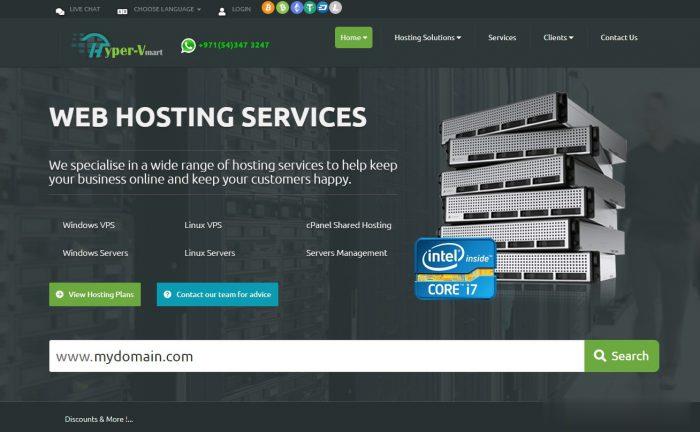
AlphaVPS(€3.99/月)VPS年付15欧,AMD EYPC+NVMe系列起
AlphaVPS是一家保加利亚本土主机商(DA International Group Ltd),提供VPS主机及独立服务器租用等,数据中心包括美国(洛杉矶/纽约)、德国、英国和保加利亚等,公司办公地点跟他们提供的保加利亚数据中心在一栋楼内,自有硬件,提供IPv4+IPv6,支持PayPal或者信用卡等方式付款。商家提供的大硬盘VPS主机,提供128GB-2TB磁盘,最低年付15欧元起,也可以选择...
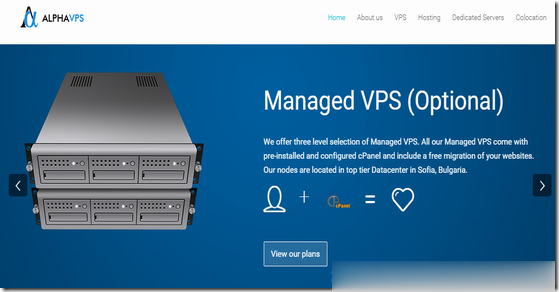
IMIDC彩虹数据:日本站群多ip服务器促销;30Mbps带宽直连不限流量,$88/月
imidc怎么样?imidc彩虹数据或彩虹网络现在促销旗下日本多IP站群独立服务器,原价159美元的机器现在只需要88美元,而且给13个独立IPv4,30Mbps直连带宽,不限制月流量!IMIDC又名为彩虹数据,rainbow cloud,香港本土运营商,全线产品都是商家自营的,自有IP网络资源等,提供的产品包括VPS主机、独立服务器、站群独立服务器等,数据中心区域包括香港、日本、台湾、美国和南非...
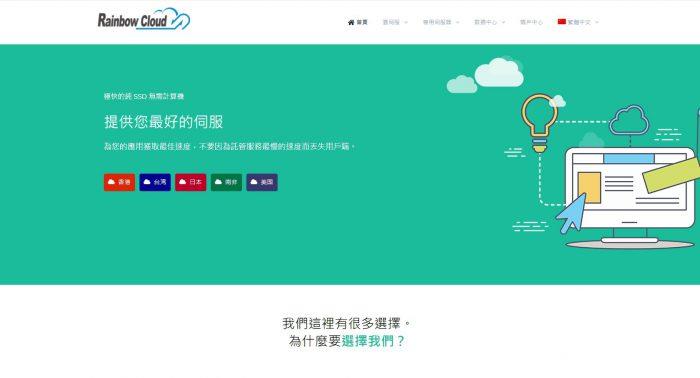
-
h连锁酒店全国比较有名的连锁酒店?咏春大师被ko练咏春拳的杨师傅对阵散打冠军,注:是高龄级别被冠军级别打败了,那如果是咏春冠军叶问呢?更别说是李小李子柒年入1.6亿宋朝鼎盛时期 政府财政收入有将近1亿贯铜钱,那么GDP是多少呢?地陷裂口天上顿时露出一个大窟窿地上也裂开了,一到黑幽幽的深沟可以用什么四字词语来?haole018.comse.haole004.com为什么手机不能放?网站检测如何进行网站全面诊断www.baitu.com韩国片爱人.欲望的观看地址www.544qq.COM跪求:天时达T092怎么下载QQse95se.com现在400se就是进不去呢?进WWW怎么400se总cOM打开一半,?求解javbibitreebibi是什么牌子的